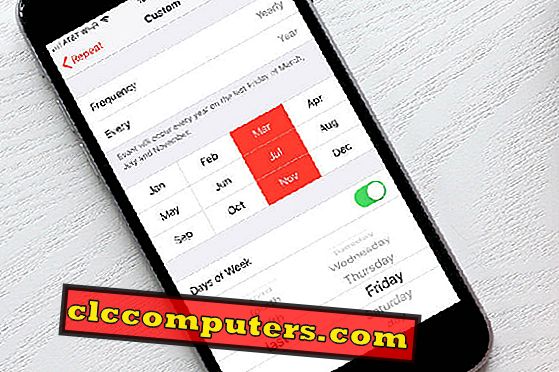
Agendar um evento no iPhone é muito fácil. Quando você quer criar um evento recorrente no iPhone, é bastante complicado. Os eventos recorrentes podem ser programados para repetir a cada mês ou ano em um determinado dia. Digamos que você queira criar um evento no calendário do iOS para repetir na terceira ou na última sexta-feira de cada mês.
Nós explicamos exemplos aqui para criar eventos recorrentes na segunda quinta-feira, sexta-feira passada ou primeiro domingo de dezembro.
Criar evento recorrente na segunda quinta-feira de cada mês.
Vamos ver como criar um evento recorrente para repetir a segunda quinta-feira de cada mês, a primeira vez que você se sentir muito complicado, simples de seguir;
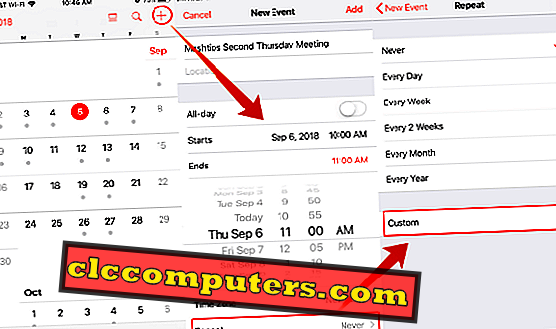
- Abra o calendário do iOS.
- Toque no ícone "+" para criar um novo evento.
- Forneça o título, a localização e selecione todo o dia, se aplicável.
- Selecione a data de início e termina a hora.
- Desça até obter Repetir e toque nele.
- Altere a repetição padrão de “Never” para “Custom”.
- Selecione Freqüência para Mensalmente na tela Personalizada.
- Certifique-se de que todos os meses.
- Selecione No .. em vez de padrão "Each" seleção.
- Selecione segunda quinta - feira a partir das opções disponíveis.
- Toque no botão Repetir até voltar para a tela do evento.
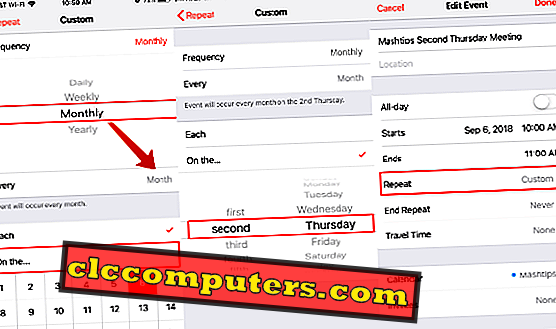
Agora você pode selecionar o restante das informações do evento, como o Calendário e outras entradas. Este evento iOS será repetido todos os meses na segunda quinta-feira . A seleção do dia é flexível aqui. O iOS Calendar oferece as opções primeiro , segundo, terceiro, quarto, quinto e último para a seleção do dia. Da mesma forma, você pode selecionar um dia de fim de semana de um mês, bom para reunião de família e reuniões de amigos.
Crie eventos recorrentes na segunda terça e quinta-feira de cada mês.
Aqui está outra questão que recebemos de nossos escritores. Como definir um evento recorrente em dois dias por semana em cada mês? Não há solução direta para criar dois dias recorrentes ao mesmo tempo. No entanto, há uma solução alternativa para configurar dois eventos recorrentes no calendário do iOS.
Digamos, segunda terça e segunda quinta. Para fazer isso, você precisa criar um evento recorrente para repetir na segunda quinta-feira de cada mês. Agora repita as mesmas etapas para repetir o evento para a segunda terça-feira como um evento separado. O primeiro evento será repetido na segunda quinta - feira e o segundo evento repetitivo será repetido na segunda terça-feira.
Criar evento recorrente na última sexta-feira do mês específico.
Este passo aqui é quase semelhante ao acima, mencionado para o segundo evento recorrente de quinta-feira, Vamos ver em detalhes;
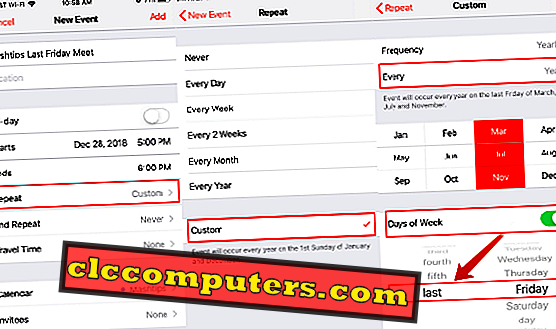
- Abra o calendário do iOS.
- Toque no ícone "+" para criar um novo evento.
- Forneça o título, a localização e selecione todo o dia, se aplicável.
- Selecione a data de início e termina a hora.
- Desça até obter Repetir e toque nele.
- Altere a repetição padrão de “Never” para “Custom”.
- Selecione Frequência para Anualmente na tela Personalizada.
- Certifique-se de que a cada ano.
- Selecione No .. em vez de padrão "Each" seleção.
- Selecione sexta - feira passada a partir das opções disponíveis.
- Toque no botão Repetir até voltar para a tela do evento.
Este evento do iPhone ocorrerá na última sexta-feira de cada mês. Isso é bastante conveniente quando você define uma reunião para cada mês na última sexta-feira .
Criar Evento Recorrente para o primeiro sábado de dezembro.
Este é um evento recorrente único para repetir em um mês específico de cada ano. Você pode ter a mesma opção para selecionar a primeira segunda ou sexta-feira passada, etc,
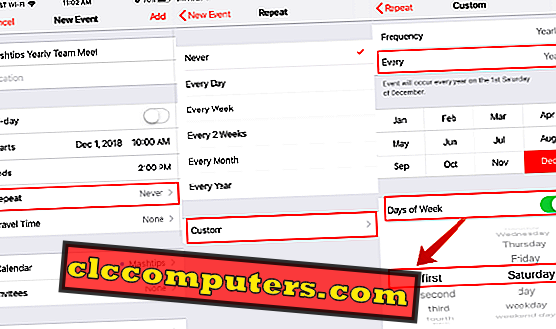
- Abra o calendário do iOS.
- Toque no ícone "+" para criar um novo evento.
- Forneça o título, a localização e selecione todo o dia, se aplicável.
- Selecione a data de início e termina a hora.
- Desça até obter Repetir e toque nele.
- Altere a repetição padrão de “Never” para “Custom”.
- Selecione Frequência para Anualmente na tela Personalizada.
- Certifique-se de que a cada ano.
- Selecione o mês Dez.
- Ative os dias da semana .
- Selecione primeiro sábado .
- Toque no botão Repetir até voltar para a tela do evento.
É isso aí. O evento será repetido em dezembro de cada ano, no primeiro sábado. Você pode personalizar os dias e mês com base em sua exigência.
Definir eventos recorrentes do calendário do iPhone
Este é o guia para criar eventos recorrentes em dias específicos de um mês ou um ano. A criação de eventos recorrentes é bastante flexível e você tem a opção de selecionar a maior parte da combinação dos dias. Esperamos que isso atenda à sua necessidade de criar o evento da agenda para ocorrer em um determinado dia do mês ou ano.













